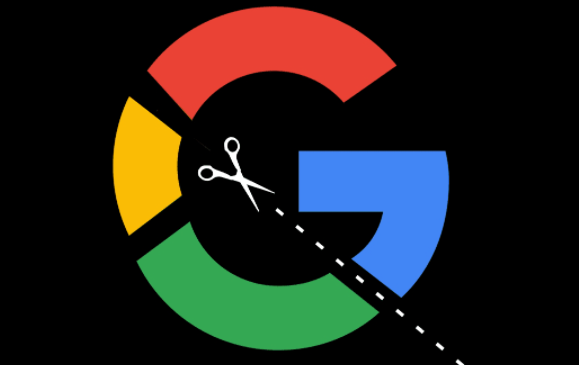1. 检查设备连接与调试设置:确保设备已通过USB数据线与电脑正确连接,且手机开启调试模式,在手机的“开发者选项”中开启“USB调试”。若使用无线连接,要保证设备与电脑处于同一无线网络,并在Chrome浏览器的地址栏输入`chrome://inspect/devices`,点击“Port”下的“Inspect”按钮,按提示在设备上输入验证码。
2. 检查Chrome浏览器及相关设置:查看Chrome浏览器是否为最新版本,可点击右上角三个点,选择“帮助”>“关于Google Chrome”进行更新。进入Chrome浏览器的设置,在“隐私和安全”部分,检查相关权限设置,如“激活 USB 调试”选项是否开启。
3. 检查设备驱动程序:对于Windows系统用户,需安装正确的ADB驱动程序,可从Android开发者官网下载并安装。安装完成后,可在命令提示符中输入`adb devices`命令,查看是否能检测到设备,若出现设备列表,则表示驱动安装成功。
4. 关闭防火墙或安全软件:部分防火墙或安全软件可能会阻止Chrome插件与设备的连接,可尝试暂时关闭这些软件,然后再次进行检测。
5. 重启设备与浏览器:关闭并重新启动Chrome浏览器以及连接的设备,有时可以解决临时的连接问题。
6. 检查插件本身:确认所使用的Chrome插件是最新版本,若不是则进行更新。若插件存在兼容性问题,可尝试更换其他类似的插件。